
In dieser Anweisung ist es detailliert auf einfache Möglichkeiten, den Fehler 0x8004242D beim Formatieren zu korrigieren, wie er verursacht werden kann, wie er verursacht werden kann, und zusätzliche Nuancen, die nützlich sein können.
Mögliche Möglichkeiten, den Formatierungsfehlerabschnitt 0x8004242D bei der Installation von Windows zu lösen
In der Regel, entgegen der Tatsache, dass Sie sich im Netzwerk treffen können, handelt es sich um diesen Fehler, der nicht mit der Struktur der MBR- oder GPT-Partitionen zusammenhängt. Wenn Sie Inkonsistenzen, erhalten Sie eine Meldung "Windows nicht installiert werden können N Festplattenabschnitt M ", aber Formatierung bleibt möglich. Öfter ein Problem in einem von:
- Dateisystemfehler auf Datenträger, Beschädigung der Partitionsstruktur unter Verwendung von Drittanbietern, um die Partitionsstruktur vor der Installation von Windows zu ändern.
- Selten, aber vielleicht - Probleme mit dem Anschluss des Laufwerks, sein Hardwarefehler.
In der Regel ist der 0x8004242D-Fehler relativ einfach zu korrigieren, denn dies können Sie die folgenden Ansätze verwenden, von einfach bis komplexer ( Beachtung: Bevor ich Teams und Aktionen eindringen, empfehle ich, extrem aufmerksam zu sein - die 3. und vierte Möglichkeit, die Daten auf der gesamten physischen Festplatte zu entfernen, und nicht in einem separaten Abschnitt):
- In demselben Fenster, in dem Sie auf einen Fehler stoßen 0x8004242D drücken Sie die Tasten Umschalt + F10. , und wenn nichts passiert ist und Sie einen Laptop haben - Umschalt + Fn + F10 Die Befehlszeile wird geöffnet. Geben Sie an der Eingabeaufforderung an der Eingabeaufforderung den Befehl in die ALT + -SCHALTSTEYS ein. Warten Sie die Überprüfung der Dateisystem-Überprüfung des Datenträgerdateisystems, schließen Sie die Befehlszeile und versuchen Sie erneut mit dem Formatieren.
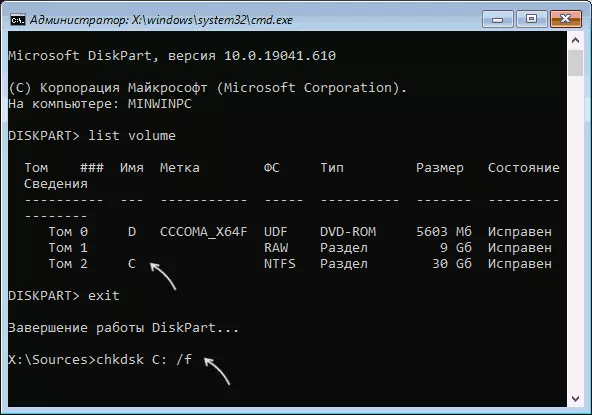
- Versuchen Sie im Installationsprogramm nicht, die Partition nicht zu formatieren, sondern indem Sie ihn jedoch auswählen, klicken Sie auf "Löschen", und wenn die Löschung der Festplattenpartition erfolgreich bestanden hat, wählen Sie den resultierenden "unbesetzten Raum" aus, klicken Sie auf "Erstellen" und dann auf " "Anwenden". Eine leere Partition wird in der Größe erstellt, die der Fernbedienung entspricht, jedoch ohne Dateisystem. Sie können versuchen, es zu formatieren, und wenn die Installation auf dieser Partition vorgezogen ist, wählen Sie es einfach aus und klicken Sie einfach auf "Weiter" - die notwendige Formatierung wird automatisch erstellt.

- Wenn auf aller Festplatte (dh auf allen Abschnitten einer einzelnen physischen Festplatte, z. B. eine Festplatte 0) keine wichtigen Daten vorhanden sind, können Sie: Alles ohne Ausnahmeabschnitte dieser Festplatte im Installationsprogramm löschen, wählen Sie einen großen "unbesetzten Raum aus Klicken Sie auf einer Festplatte 0 ", klicken Sie auf" Weiter ". Die automatische Formatierung und Installation des Systems wird durchgeführt. Und falls erforderlich, können Sie die Festplatte in den Abschnitten bereits in den installierten Fenstern aufteilen. Der Vorteil der Methode: Es wird auch die Inkonsistenz der GPT / MBR-Tabellen reparieren.
- Diese Methode ist auch nur geeignet, wenn keine wichtigen Daten auf der gesamten physischen Festplatte vorhanden sind (keine ihrer Partitionen). Führen Sie die Befehlszeile wie auf dem ersten Weg aus, nach dem ich den Befehl eingibt: diskpart list disk (hier benötigen wir eine diskpart-Nummer, auf der der Abschnitt, der nicht formatiert ist) Diskn n (anstelle von n Angabe der Plattennummer) selektieren Sie alle (Die Bedienung dauert viel Zeit, Datenwiederherstellung, nachdem es unmöglich ist) existrzat Schließen Sie die Befehlszeile, im Windows-Installationsauswahlfenster auf "Aktualisieren" und versuchen Sie, die erforderlichen Vorgänge auf den Discs auszuführen, z. B. um Partitionen zu erstellen Wählen Sie einfach einen unbesetzten Raum aus und klicken Sie auf "Weiter", um die Systeminstallation automatisch zu formatieren.

Ich hoffe, einer der Methoden wird dazu beitragen, das Problem zu lösen. Berücksichtigen Sie außerdem, dass Probleme mit dem Anschluss der Festplatten- oder Verbindungsmerkmale (zum Beispiel, wenn die Scheibe anstelle eines optischen Laufwerks an einen Laptop angeschlossen ist) zu dem unter Berücksichtigung des Fehlers führen kann.
